作為layout工程師,首先的輸入條件就是原理圖,也就是常說的(原理圖導出網表文件)網表文件,有硬件工程師會直接把網表發給我們,有的直接給我們dsn文件,要求我們自己導出導入網表,下面簡單介紹導出導入網表的整個過程:
第一步:首先確定原理圖設計OK,包括PCB封裝、位號等規則檢查等,先是點擊工程名,然后在OrCAD的菜單欄下選擇Tools,點擊Create Netlist(產生網表),操作如下圖: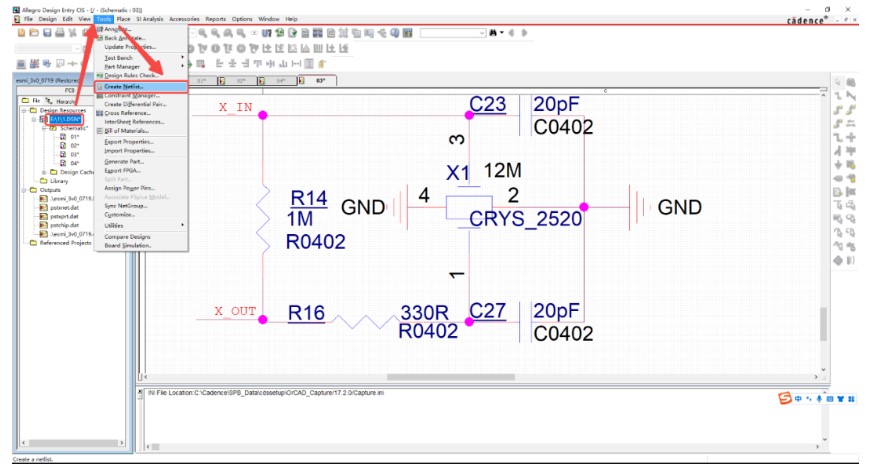
第二步:完成上一步之后,會彈出如下對話框,保持默認即可,其中的Create PCB Editor Netlist 要勾選上,這樣產生的網表文件,就會保存在原理圖的更目錄下的Allegro文件夾里,操作如下圖: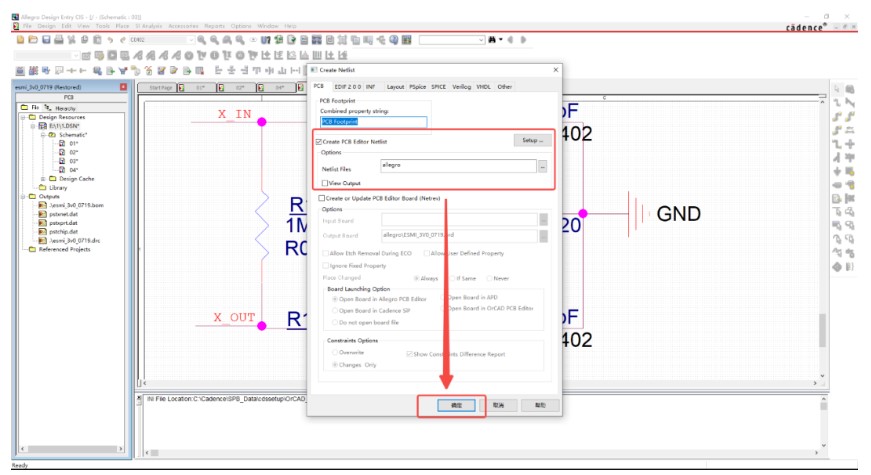
確定之后,會彈出保存網表的文件路徑,保持默認點擊確定,如果原理圖沒有問題,會在信息框彈出Done,代表網表導出成功,操作如下圖: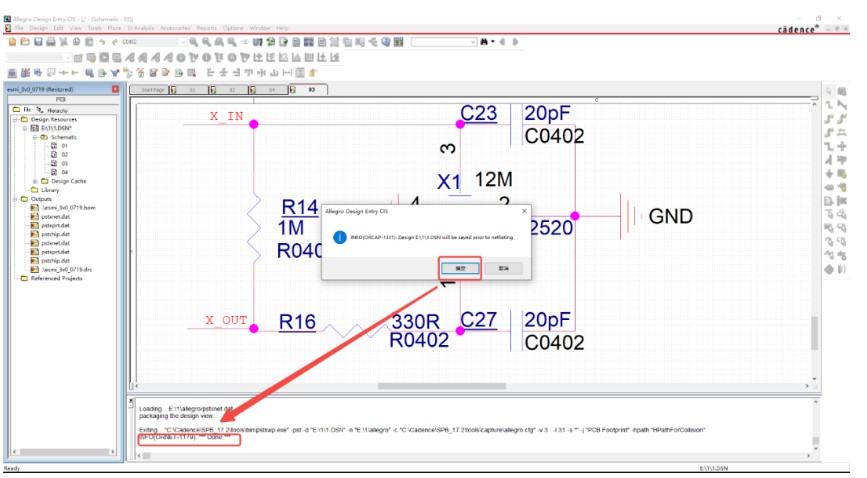
第三步:打開Allegro如件,在Allegro的PCB Editor的菜單下選擇File命令,選擇Import Logic/Netlist命令,會彈出如下對話框,操作如下圖:
完成上一步之后,選擇網表目錄點擊之后,選擇我們剛才導網表生成的allegro文件,操作如下圖: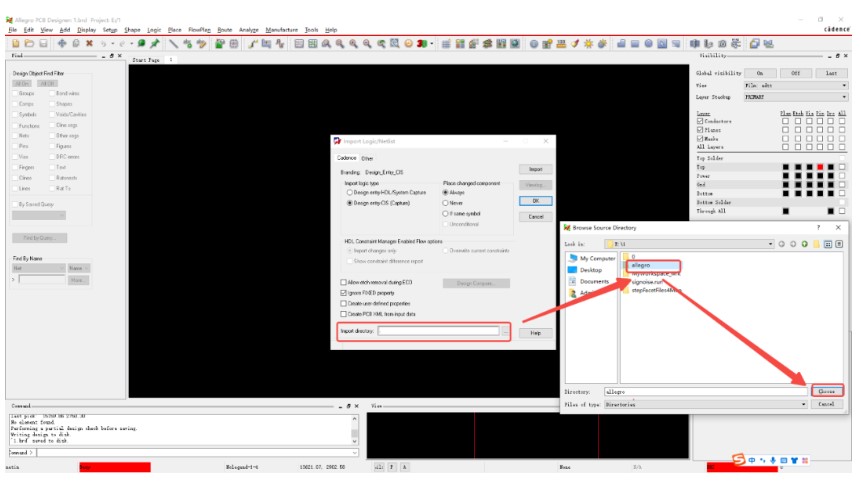
目錄選擇完成之后,幾點import,就會顯示網表導入情況,完成之后會顯示netrev completed successfully,操作如下圖:
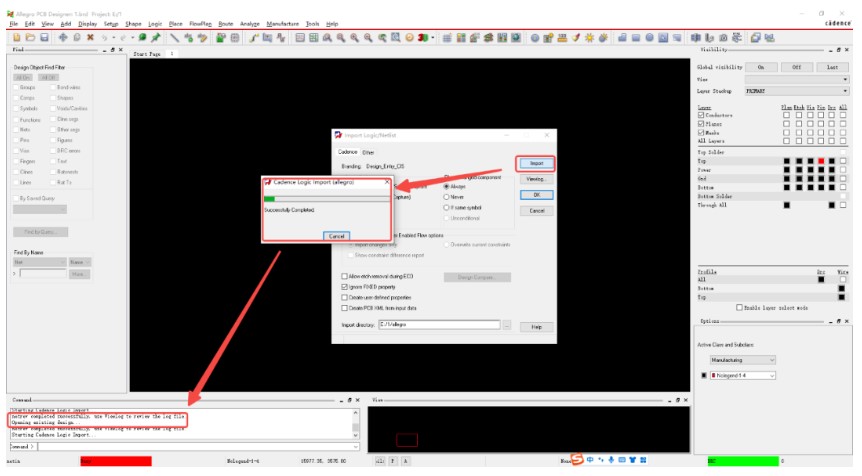
第四步:網表導入成功之后,需要把器件放入到設計界面中,在Allegro的PCB Editor的菜單下選擇Place命令,點擊Quickplace 快速放入命令,會彈出如下對話框,會顯示有多少個器件沒有按照,然后點擊place命令,器件會自動沿著outline擺放,當所有的器件放入成功之后,會顯示Quickplace Place Successfully操作如下圖: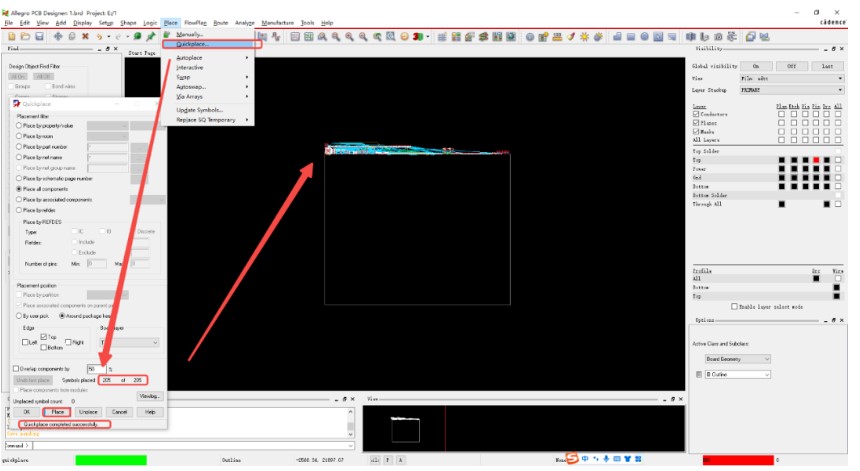
在放入器件之前,我們Allegro設計中必須要有一個Outline,因為器件是沿著Outline擺放,如果沒有Outline,點擊Place時會報錯,顯示如下: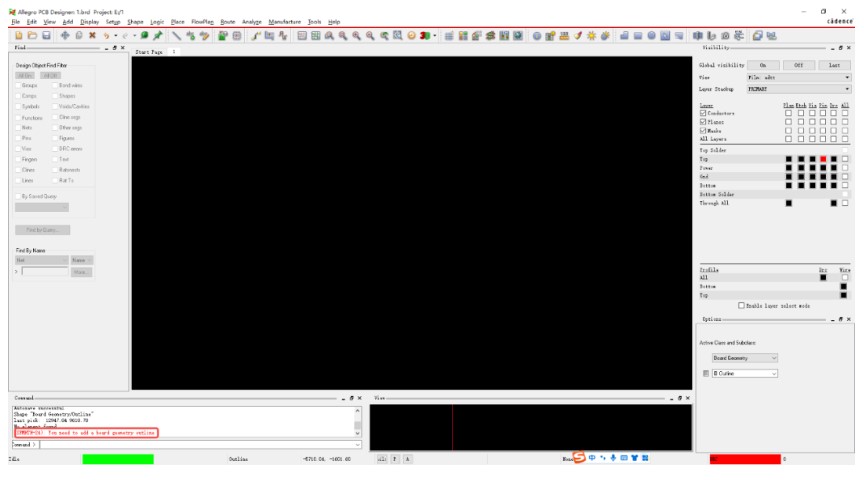
第五步:器件放入成功之后,就該布局設計了。如果以上步驟都是OK的,并且要交互的原理圖是Allegro導入網表的原理圖,那此時點擊原理圖中的symbol,在Allegro中的器件就會高亮。此時就可以進行布局交互,用于模塊或者電源布局等,顯示如下: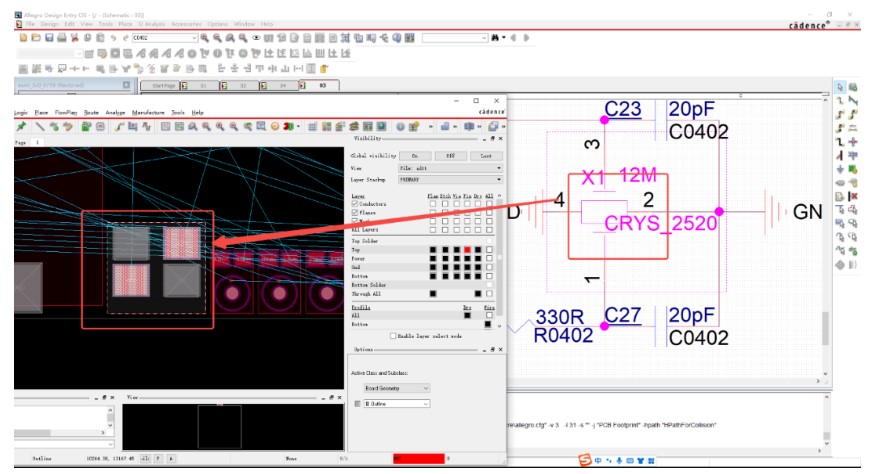
如果以上點擊原理圖中的symbol,在Allegro中的器件就不會高亮,沒有反應,那可以檢查一下preference中的miscellaneous里面的設置,其中有一個是使能Allegro和OrCAD的選項,需要勾選,操作如下圖: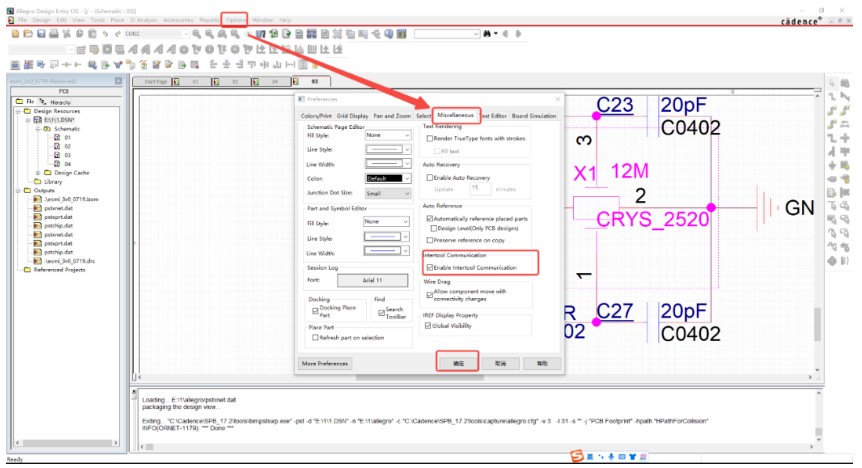
以上操作流程主要是自己在工作中的使用,大家可能會有不同的方法。
審核編輯:劉清
-
PCB設計
+關注
關注
394文章
4683瀏覽量
85562 -
orcad
+關注
關注
27文章
297瀏覽量
117407 -
網表
+關注
關注
0文章
15瀏覽量
7648
原文標題:PCB設計---Orcad網表導入及交互
文章出處:【微信號:電子設計聯盟,微信公眾號:電子設計聯盟】歡迎添加關注!文章轉載請注明出處。
發布評論請先 登錄
相關推薦
從Orcad到PADS2007網表重新導入問題
請問如何在allegro中導入orcad 生成的網表?
AD網表導入allgero問題
AD不同格式設計數據的導入和導出
ad網表導入allegro
PCB設計軟件藍牙音箱實操│網表導出導入和封裝路徑設置
allegro 16.6 100講中EXAMPLE2.DSN可以導出網表,Hi3519V101DMEB.DSN為什么不可以導出網表?
PADS PCB如何導入ORCAD繪制的原理圖呢?
PCB設計:如何導入導出設計規則
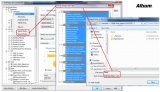
關于Cadence導出網表





 簡單介紹導出導入Orcad網表的整個過程
簡單介紹導出導入Orcad網表的整個過程










評論